Kiểm tra địa chỉ IP trên mạng internet
Sau đây là hai địa chỉ giúp bạn kiểm tra IP của mình trên internet, nhấp ngay vào link và bạn sẽ thấy kết quả. ^_^
Blog này đã đóng của. Xin mời các bạn ghé thăm blog mới của chúng tôi ở địa chỉ http://blogthuthuat.com !
Sau đây là hai địa chỉ giúp bạn kiểm tra IP của mình trên internet, nhấp ngay vào link và bạn sẽ thấy kết quả. ^_^
Gửi bởi
Nguyễn Văn Hữu Hoàng
lúc
16:49
0
nhận xét
![]()
Nhãn: Internet

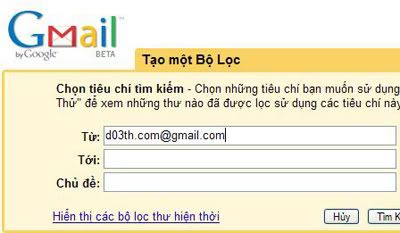

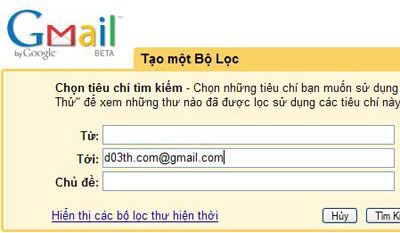
Gửi bởi
Nguyễn Văn Hữu Hoàng
lúc
11:39
1 nhận xét
![]()
Nhãn: Internet
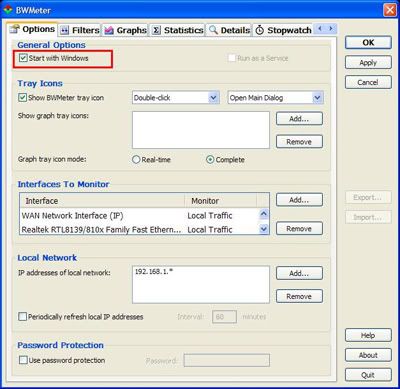
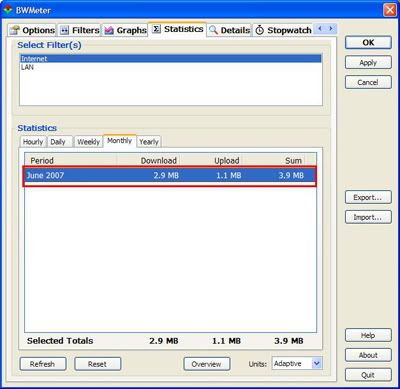
Gửi bởi
Nguyễn Văn Hữu Hoàng
lúc
18:33
0
nhận xét
![]()
- Xác định đúng từ khóa cần thiết: Để có được kết quả chính xác hoặc gần mới những gì mình cần tìm, bạn phải chọn từ khóa phù hợp và có liên quan với nội dung cần tìm, càng chính xác càng tốt. Từ khóa có thể là từ mà có thể xuất hiện trên website bạn cần tìm. VD muốn tìm thông tin về Picasso, hãy nhập vào “Picasso” (không có ngoặc kép) thay vì nhập “painter” (họa sĩ); muốn tìm trang web có diễn đàn về máy tính, hãy nhập “computer forum” thay vì nhập “the place to discuss about computer”.
- Bạn có nhập chữ Unicode vào field tìm kiếm của Google để tìm các thông tin theo ngôn ngữ của bạn đang dùng.
- Nhập từ ngắn gọn, ko cần các liên từ “and”. Google tự động tìm các trang web có tất cả các từ khoá bạn nhập vào, bạn ko cần thêm từ “and” vào giữa các từ khóa. VD tìm các thông tin liên quan đến “computer” và “forum”, bạn chỉ cần nhập “computer forum” thay vì là “computer and forum”.
- Google tìm kiếm không phân biệt chữ hoa và thường.
- Tìm theo các danh mục có sẵn: bạn có thể tìm thông tin theo các danh mục Google phân định sẵn tại http://directory.google.com/
- Google sẽ loại bỏ các từ thông dụng trong các từ khóa, vd như “where”, “how”, “a”, “the”… để tăng tốc độ tìm kiếm. Do đó nếu bạn muốn kết quả có các từ này, hãy thêm khoảng trắng và dấu cộng ” +” trước từ khóa đó, vd: “computer +how”. Nếu bạn muốn tìm chính xác 1 chuỗi nào đó, hãy thêm ngoặc kép cho đoạn đó, vd: “where are you”
- Tương tự trên khi bạn muốn tìm kiếm 1 trang web nào đó theo từ khóa yêu cầu nhưng lại ko muốn xuất hiện từ khóa nào đó, bạn có thể dùng dấu trừ ” -”. VD bạn muốn tìm các diễn đàn máy tính nhưng không có nói về hacking, bạn có thể dùng từ khóa “computer forum -hack”
- Tìm kiếm với “OR”: Google cho phép dùng từ khóa “OR” (chữ hoa) giữa các từ khóa cần tìm để tìm các thông tin xuất hiện ít nhất 1 từ khoá. VD tìm nội dung “computer OR forum”, kết quả sẽ cho ra các trang có ít nhất 1 từ khoá “computer” hoặc “forum” hoặc có cả hai.
- Tìm giới hạn theo tên miền (domain): Nếu bạn muốn tìm thông tin trong 1 website cụ thể nào đó, hãy dùng từ khóa “site:URL”. VD tìm thông tin về chương trình CuteFTP trong trang www.download.com , bạn nhập “cuteftp :www.download.com”
- Tìm kiếm các trang thông tin có liên kết đến trang bạn cần, bạn dùng từ khóa “link:URL”. VD bạn tìm các trang web có liên kết đến trang www.microsoft.com , bạn nhập như sau: “link:www.microsoft.com”
- Tìm thông tin trong các tệp dữ liệu theo kiểu tệp cụ thể, bạn dùng từ khóa “filetype:phần_mở_rộng”. VD muốn tìm các thông tin computer trong các file có kiểu PDF, bạn nhập như sau: “computer filetype:pdf”
- Từ khóa “related:URL" cho phép tìm các trang web có thông tin tương tự 1 trang web nào đó. VD tìm trang tương tự trang www.google.com , bạn nhập từ khóa “related:www.google.com”
- Từ khóa “info:URL” sẽ tìm các thông tin liên quan về 1 trang web nào đó. VD bạn nhập “info:www.google.com” sẽ xuất các thông tin về trang www.google.com
- Từ khóa “allintitle:từ_khóa” sẽ tìm các trang web có tiêu đề được chỉ ra sau dấu 2 chấm. VD muốn tìm các trang web có tiêu đề computer, bạn dùng “allintitle:computer”
- Từ khóa “intitle:từ_khóa_1 từ_khóa_2…” sẽ tìm các trang web có tiêu đề bắt buộc có chứa từ_khóa_1 và nội dung hoặc tiêu đề có chứa từ_khóa_2. VD “intitle:google search” sẽ tìm các trang web có tiêu đề chứa từ “google” và nội dung có từ “search”
- Từ khóa “allinurl:các_từ_khóa” sẽ tìm các trang web có địa chỉ URL bắt buộc chứa các từ khóa chỉ định. VD bạn tìm “allinurl:pcwvn” sẽ cho ra các trang web có địa chỉ chứa từ “pcwvn”
- Từ khóa “inurl:từ_khóa_1 từ_khóa_2…” sẽ tìm các trang web có địa chỉ URL bắt buộc chứa từ_khóa_1 và nội dung trang web chứa từ_khóa_2. VD bạn tìm “inurl:pcwvn news” sẽ cho ra các trang web có địa chỉ chứa từ “pcwvn” và chỉ đến phần “news”.
Gửi bởi
Nguyễn Văn Hữu Hoàng
lúc
19:37
0
nhận xét
![]()
Sử dụng máy tính công cộng trong thư viện, quán cà phê Internet, điểm truy cập Internet… đều rất nhanh chóng, rẻ và tiện lợi. Nhưng sử dụng những máy tính này có thực sự an toàn?
An toàn với máy tính công cộng phụ thuộc rất lớn vào cách sử dụng của người dùng. Dưới đây là 8 nguyên tắc cơ bản khi sử dụng máy tính công cộng, giúp bạn an toàn hơn:
1. Sử dụng phần mềm chống Spyware
Tải phần mềm chống phần mềm gián điệp (spyware) như X-Cleaner của Xblock.com. Phần mềm này có dung lượng rất nhỏ gọn, có thể sử dụng ngay trên đĩa mềm hoặc trên USB mà không cần phải cài đặt. Hãy sử dụng các phần mềm chống gián điệp để quét máy tính công cộng trước khi sử dụng. Đó là một ý kiến hay.
2. Không lưu lại những thông tin đăng nhập
Thay vì đóng cửa sổ trình duyệt hay gõ vào địa chỉ trang Web khác, bạn hãy thoát khỏi (logout) trang Web bằng nhấn vào nút hoặc liên kết logout trên trang Web. Điều này hạn chế khả năng người sử dụng khác có thể truy cập vào các thông tin trong trang Web mà bạn vừa ghé thăm.
Rất nhiều chương trình, đặc biệt là các trình nhắn tin như Yahoo Messenger, MSN, AOL…đều có tính năng tự động đăng nhập (login) để lưu lại tên người sử dụng và mật khẩu, giúp người sử dụng không phải gõ lại tên người dùng và mật khẩu. Tính năng này chỉ hữu ích khi sử dụng trên máy tính của riêng bạn, chúng sẽ rất nguy hiểm khi sử dụng ở những máy tính công cộng. Hãy vô hiệu chức năng này mỗi khi sử dụng máy tính công cộng.
3. Bảo vệ mật khẩu
Các trình duyệt cũng có khả năng ghi nhớ mật khẩu. Trước khi lướt Web, nếu đang sử dụng Internet Explorer, hãy chọn Tools -> Internet Options, trong thẻ Content, vào AutoComplete và bỏ chọn toàn bộ các mục đánh dấu.
Sau khi đã hoàn thành, hãy chọn Tools->Internet Options. Tới thẻ Content, nhấn vào AutoComplete, và chọn Clear Forms và Clear Passwords để xoá toàn bộ mật khẩu và các dữ liệu.
Những chương trình theo dõi thao tác bàn phím (keylogger) có thể ghi lại mật khẩu của bạn một cách đơn giản. Nhưng chúng không thể ghi lại được nếu bạn sử dụng các thao tác sao chép và dán từng chữ cái vào trong mật khẩu. Ví dụ: nếu mật khẩu là “gh68@” hãy sao chép từng một trang nào đó từng kí tự ‘g’ , ‘h’ , ‘6′, ‘8′, ‘@’ và dán vào trường mật khẩu. Tuy có hơi phiền phức nhưng lại an toàn hơn.
4. Không hiển thị những thông tin nhạy cảm trên màn hình
Đừng để máy tính hiển thị những thông tin quan trọng, nhạy cảm như: thông tin cá nhân, mã số tài khoản ngân hàng, mã số thẻ tín dụng… Khi có việc cần phải đi ra ngoài một chút, bạn hãy đóng toàn bộ các cửa sổ chương trình, thoát khỏi các cửa sổ có chứa những thông tin nhạy cảm.
5. Xoá mọi dấu vết
Sau khi sử dụng máy tính công cộng, hãy xoá bỏ mọi tập tin đệm và danh sách History của Internet Explorer.
Để xoá các tập tin tạm và History trong IE bạn hãy thực hiện như sau:
- Trong Internet Explorer, chọn Tools -> Internet Options
- Trong thẻ General, chọn Temporary Internet files -> Delete Files, nhấn vào Delete Cookies.
- Dưới mục History, chọn Clear History.
6. Đừng quá tin tưởng vào khả năng mã hoá (encryption)
Hiện nay, có rất nhiều phần mềm mã hoá trên thị trường. Chúng có thể được sử dụng để mã hoá các email. Tuy nhiên, các phần mềm này chỉ mã hoá các thư sau khi đã sẵn sàng để gửi thư. Điều này quả thực là khá muộn màng nếu như một phần mềm ghi chép mọi thao tác bàn phím đã được cài đặt vào trong máy (keylogger). Chúng sẽ ghi lại toàn bộ mật khẩu và nội dung thư được viết ra và gửi về dưới dạng email cho những kẻ cài đặt keylogger mà người sử dụng máy tính không hề hay biết.
7. Hãy chú ý xung quanh
Bởi vì có rất nhiều thông tin nói rằng những hacker có thể sử dụng những phương tiện kĩ thuật số nào đó để theo dõi người sử dụng nhằm ăn cắp mật khẩu, do đó chúng ta cũng không nên sao lãng những kiểu tấn công cổ điển này. Hãy quan sát kĩ xung quanh và chú ý tới những người ngồi bên cạnh mỗi khi nhập mật khẩu.
8. Đừng nhập những dữ liệu “nhạy cảm” vào máy tính công cộng
Những phương pháp trên có thể cung cấp cho bạn một phương thức chống lại những hành vi quen thuộc của hacker sẽ dùng lại những chiếc máy tính công cộng này sau khi bạn sử dụng. Tuy nhiên, hacker hay những tên ăn trộm chuyên nghiệp có thể sử dụng các phần mềm keylogger để ăn cắp thông tin, email … Những công cụ mà chúng sử dụng sẽ vô hiệu hoá, và lấy cắp được thông tin của bạn dễ dàng ngay khi bạn đã xoá mọi dữ liệu liên quan.
Vì vậy, để thực sự an toàn, hãy tránh gõ vào số thẻ tín dụng, bất cứ những thông tin tài chính hoặc các thông tin nhạy cảm vào trong máy tính công cộng. Đó là cách sử dụng an toàn nhất cho bạn.
VietnamNet
Gửi bởi
Nguyễn Văn Hữu Hoàng
lúc
19:19
0
nhận xét
![]()
Nhãn: Internet, Kinh nghiệm
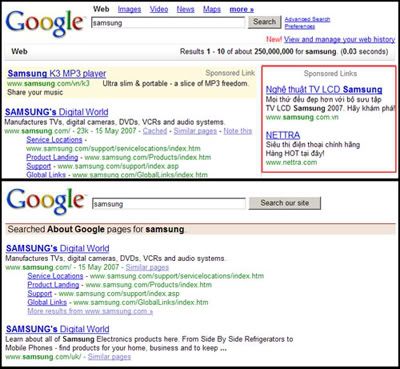

Gửi bởi
Nguyễn Văn Hữu Hoàng
lúc
08:02
0
nhận xét
![]()
Liên hệ nhóm thủ thuật: